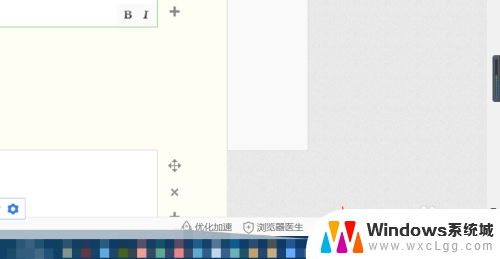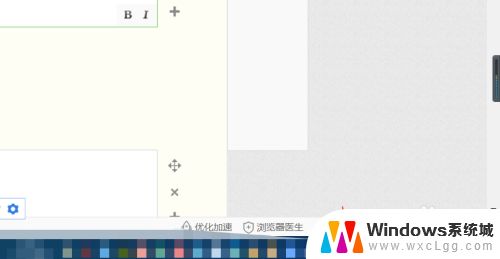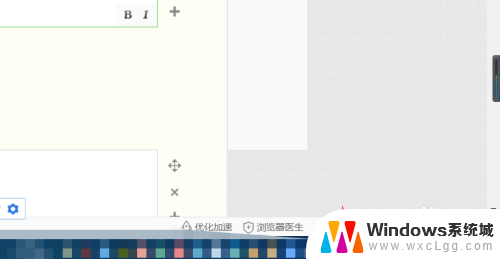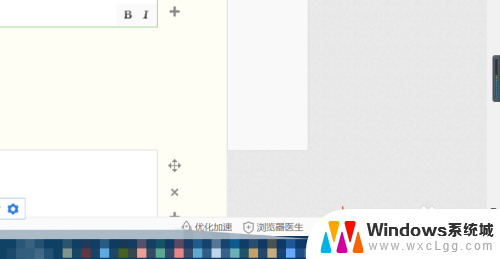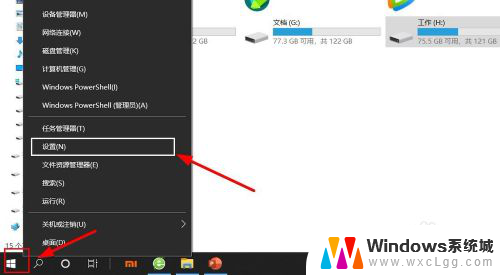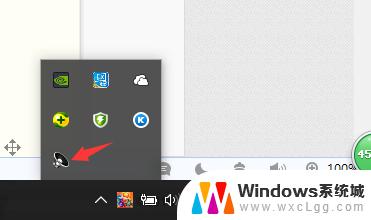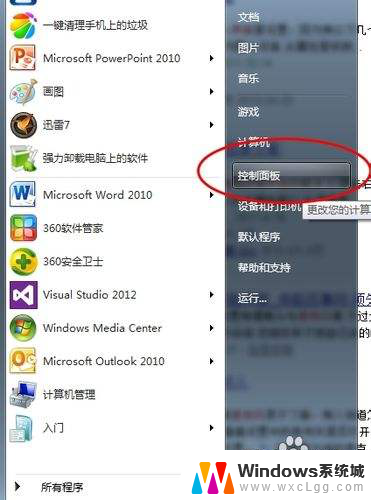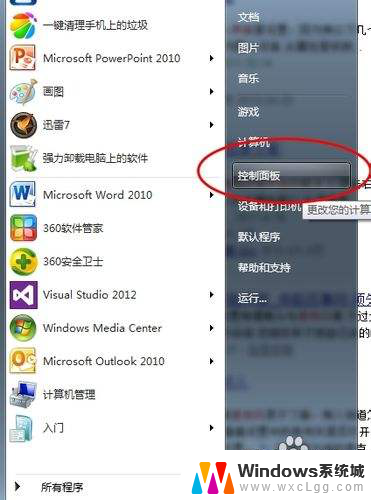笔记本电脑连接麦克风 笔记本外置麦克风使用教程
更新时间:2023-11-04 11:46:09作者:xtliu
笔记本电脑连接麦克风,如今笔记本电脑已成为我们生活中不可或缺的工具之一,而在使用笔记本电脑的过程中,有时我们可能需要使用麦克风进行语音录制、网络会议或者语音识别等操作。许多笔记本电脑并没有内置麦克风,或者内置麦克风的效果并不理想。使用外置麦克风成为了许多人的选择。在本篇文章中我们将为大家介绍如何连接笔记本电脑和外置麦克风,并提供使用教程,帮助大家更好地利用外置麦克风进行各种操作。
方法如下:
1.首先确认笔记本电脑里安装了厂商自带的音频管理软件
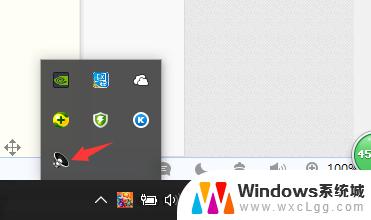
2.如果没有,请转到官方网站下载对应的声卡驱动程序
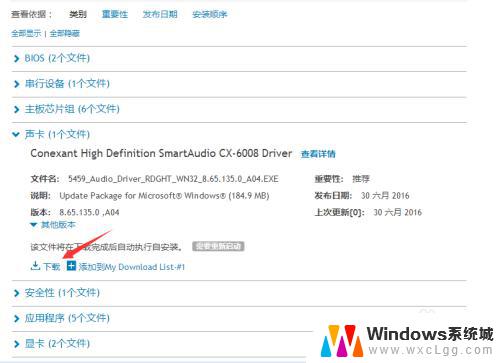
3.安装好驱动程序后,连接外置麦克风

4.此时,会弹出一个音频弹窗,这里选择“麦克风”
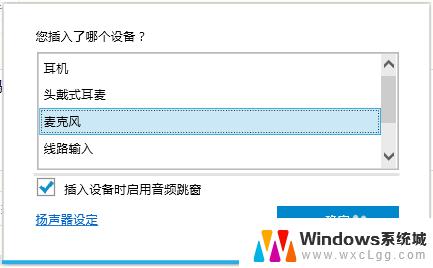
5.此时便可以看到外置麦克风被正确识别了
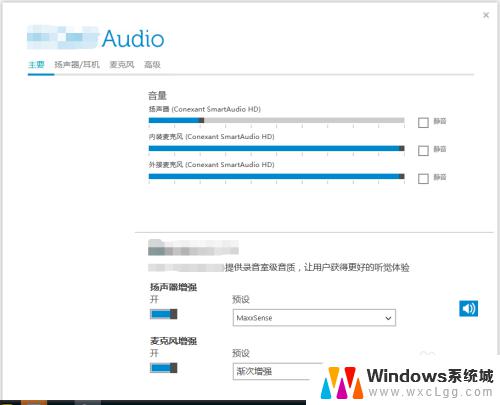
6.勾选内装麦克风后的对勾,可以避免内置与外置麦克风之间的干扰
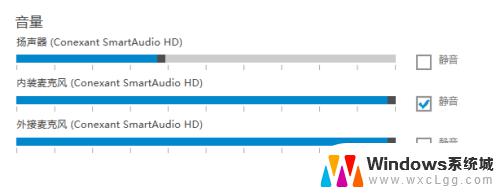
7.如果觉得麦克风音量小,可以点击“麦克风”选项卡。点击“电平”,拖动麦克风音量条,并设置麦克风增强
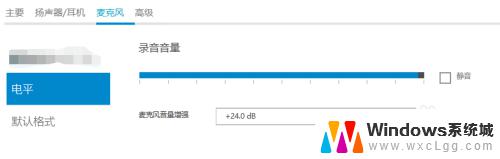
以上是笔记本电脑连接麦克风的全部内容,如果遇到这种情况,您可以尝试根据小编提供的方法解决问题,希望这些方法对您有所帮助。